Cómo deshabilitar permanentemente el deslizamiento hacia la izquierda en Windows 11
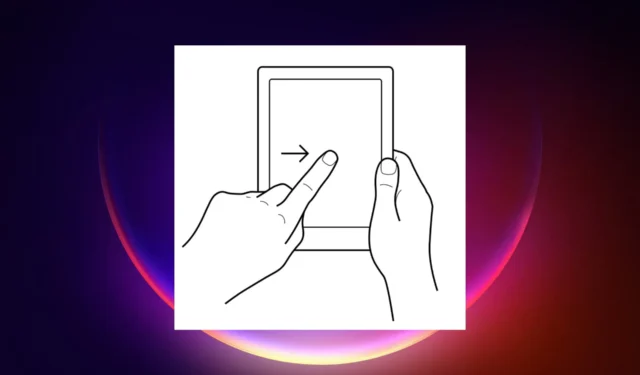
Los usuarios zurdos tienen un problema común con los dispositivos táctiles Windows 11 porque cuando escribes con un bolígrafo, el gesto de deslizar hacia la izquierda hace que abras los widgets en lugar de escribir.
Esto debe ser frustrante, por eso, en este artículo, brindaremos las opciones para deshabilitar el deslizamiento hacia la izquierda en Windows 11.
¿Cómo funciona el deslizamiento hacia la izquierda? En dispositivos con pantalla táctil de Windows 11, si desliza el dedo hacia la izquierda desde el borde de la pantalla, abrirá una interfaz de usuario del sistema. Por lo general, aparecerá la pantalla de Notificaciones o Widgets.
¿Cómo desactivo el deslizamiento desde la izquierda en Windows 11?
1. Deshabilitar el deslizamiento hacia la izquierda en Windows 11 con el Editor de políticas de grupo (GPEdit)
- Presione las teclas Win+ Rpara abrir la consola Ejecutar , escriba gpedit.msc y presione Entero haga clic en Aceptar para iniciar el Editor de políticas de grupo.
- Ahora, ve a la siguiente ubicación:
Computer Configuration/Administrative Templates/Windows Components/Edge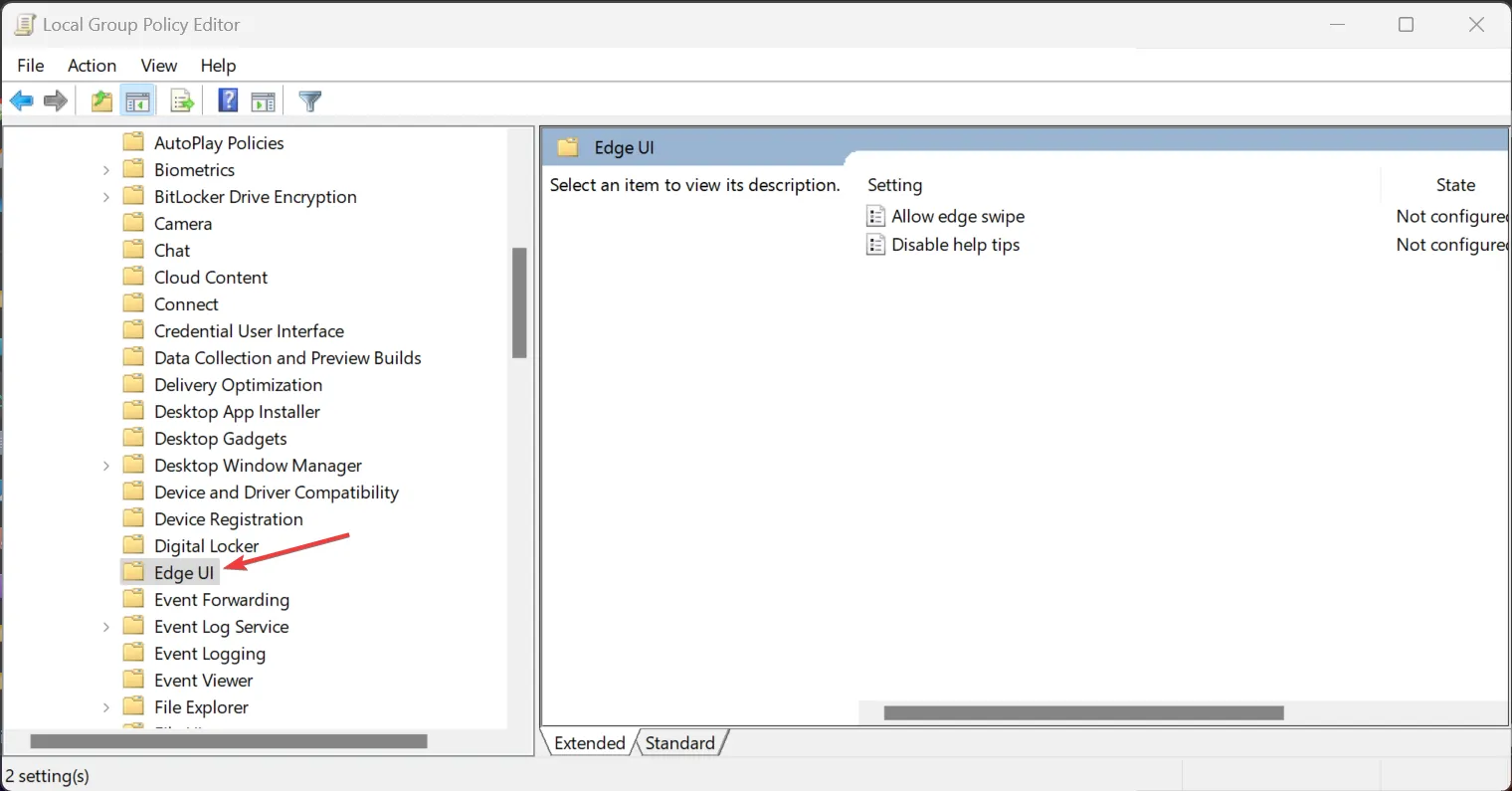
- Haga doble clic en Permitir deslizamiento desde el borde en el panel derecho, marque la casilla Desactivar y luego presione los botones Aplicar y Aceptar para reconocer el cambio.
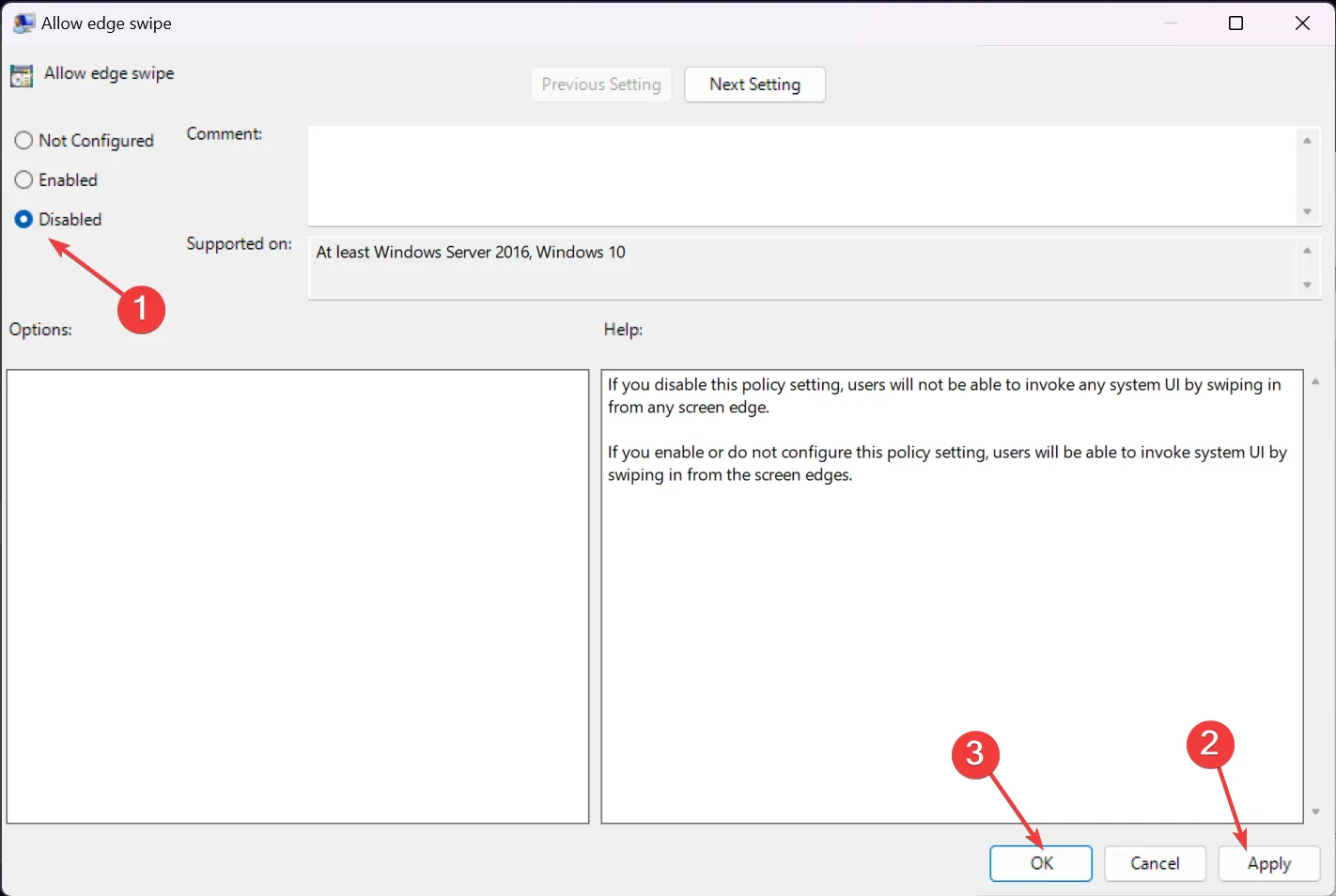
- Ahora, verifique si el método de deshabilitar Windows para deslizar el dedo desde la izquierda funcionó.
Claramente, cambiar la política de deslizamiento desde el borde es el método más fácil para desactivar los deslizamientos desde el borde de la pantalla, aunque algunas opciones de pantalla táctil más simples serían mucho más útiles para los usuarios.
2. Deshabilitar el deslizamiento hacia la izquierda en Windows 11 con el Editor del Registro
- Presione la combinación de teclas Win+ R, luego escriba regedit en la consola y presione Enterpara iniciar el Editor del Registro.
- Navegue hasta la siguiente clave:
HKEY_LOCAL_MACHINE\SOFTWARE\Policies\Microsoft\Windows\EdgeUI - Ahora, haga doble clic en AllowEdgeSwipe y establezca su valor en 0 para desactivar Edge Swipe.
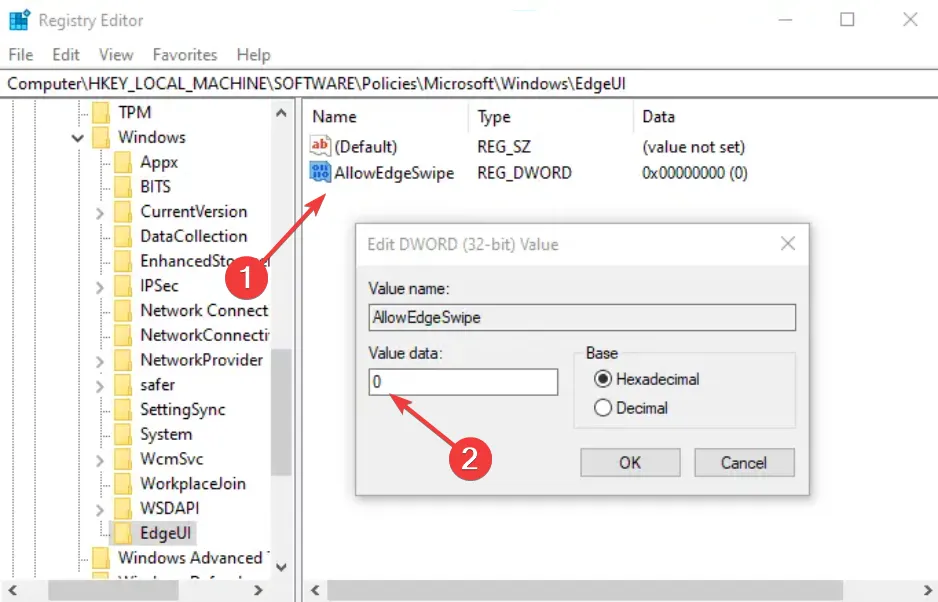
- Reinicie su dispositivo y vea si logró desactivar el deslizamiento lateral en Windows 11.
¿Cómo desactivo todos los gestos de Windows 11?
Para desactivar los gestos de la pantalla táctil, vaya a Inicio > Configuración > Bluetooth y dispositivos > Panel táctil, luego haga clic en Gestos de tres dedos y Gestos de cuatro dedos y seleccione Nada en los menús desplegables Deslizamientos y toques .
Si necesita desactivar todos los modos de gestos, simplemente puede desactivar el modo tableta en los dispositivos convertibles.
Con suerte, ha logrado deshacerse del problema del gesto de deslizar el borde y ahora puede usar su dispositivo sin interrupciones.
Si conoce algún otro método comprobado para hacer esto, háganoslo saber en la sección de comentarios a continuación.



Deja una respuesta